语音速记?藏在WPS移动版中的宝藏功能
梁筱
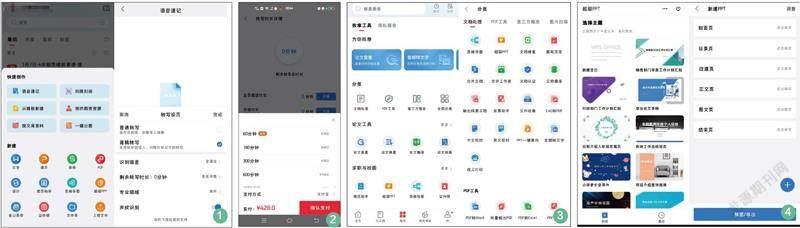
支持声纹识别的语音速记
语音速记软件不少,可问题是从速记软件转换而来的文本,往往还需要Office或WPS 等软件重新编辑使用,不同软件间不断切换多少有些降低办公效率,而在最新版的WPS 移动版中,WPS 贴心提供了“语音速记”功能,该功能如今加入声纹识别,自动区分不同说话人,极大提升了识别效率和准确率,只不过很多人并不知道WPS 还藏有专门的“语音速记”功能。
更新后的“语音速记”功能在使用上和之前类似,启动WPS 移动版后点击右下角“+”号按钮,即可在新弹出菜单中看到“语音速记”选项,点选后即可进入该功能界面(如图1)。
在“语音速记”设置界面可以看到,该功能分为“普通转写”和“高精转写”两项,前者更适合用户一个人在相对安静的环境下使用,用于记录碎片化的想法、灵感完全没有问题,但在相对嘈杂的环境中,能够区分说话人的“高精转写”显然更为适合。
除加入声纹识别外,用户还可以在“高精转写”界面进一步选择速记的语音领域,WPS 预设了教育、医疗、法律、IT 科技等多个领域可选,能够进一步提升语音输入的准确性。当然,该功能比较尴尬的是需要消耗会员赠送时长或直接充值。对于WPS 会员而言,付费会员每31 天会收到90 分钟的“高精转写”录制时长,付费超级会员则可获得180分钟“高精转写”录制时长,但这种赠送的时长并不能累加,且有效期为31 天。对于体验后认同该功能且需要高频使用的WPS 用户,则可以尝试直接充值购买时长(如图2)。
从实际“语音速记”效果看,WPS该功能的确能够较准确地抓住不同人的声纹,在2~3 人的小组讨论会上,即便是语速较快,WPS 也能轻松记录下来,不过每60 分钟需要18 元的套餐多少还是让人犹豫,更多时候还是使用付费会员赠送的免费时长比较划算,也能将该功能看作是会员服务的增值。
合并文档与编辑
合并文档也是WPS移动版的一大特色, 无论是文字、表格、PPT、PDF,都可以使用“合并文档”功能。
点击WPS 移动版底部的“服务”按钮,在“分类”菜单中点选“文档处理”,进入后就可以看到“合并文档”功能了(如图3)。在该功能中,勾选所需文档,便可将多份同类型文档首尾相连合并为新文档。
除合并文档外,PPT、工作表等項目都可以在WPS 移动版中进行直接合并,大大提升了移动办公效率。同时,音频转文字及文档修复功能也是值得关注的高频功能。
事实上,WPS移动版最近一直在强化工具属性,除丰富的文档处理功能外,WPS 近期新增了CAD 快速看图模式和导出为图片功能,同时还支持精准测量和批注,还有 “PDF 转CAD”格式转换,方便查阅和编辑。
经过体验我们发现,WPS移动版的“CAD编辑”功能支持打开查看dwg/dwf/dwfx/dxf 等格式的CAD文档,同时支持CAD 文档内的精准测量和批注,如可查看图层的布局,切换2D、3D 模式,支持极轴追踪、正交模式、颜色修改等高级编辑,对于基础应用和编辑而言,完全不需要下载专门的第三方软件。
提升工作效率的超级PPT
除了基本的文档操作外,“ 超级PPT”功能的出现极大提升了WPS 移动版的工作效率。依次点击“文档处理”—“超级PPT”,进入“超级PPT”界面,点击“新建PPT”,我们可见有封面页、目录页、正文页、结束页等。点击“封面页”可以创建PPT 封面,此处可以直接输入标题和副标题。
若我们想新建述职流程目录,点击“目录页”,输入目录内容即可。“过渡页”即我们常见PPT 的章节页,点击“正文页”,则可以编辑此章节的正文。用户还可以使用右上方的“更换版式”,快捷选择适合的正文内容版式(如图4)。
如果觉得单纯的文字较为枯燥,可以添加图文页,点击“图文页”,此处可以直接输入标题,插入图片。WPS Office含有丰富的图片素材库,多种风格多种场景便于选择。如果需要新增页面,可以点击右下角的“+”,选择所需新增的页面格式即可。最后点击“结束页”,智能选择结束语。
PPT制作完成后,用户可以在应用界面拖动幻灯片调整,还可以点击“调整”,进入“调整”界面,上下移动调整页面位置。完成基本操作后点击“预览/ 导出”预览PPT 的效果。在此界面中,可以设置PPT背景,可以使用PPT 美化功能。WPS可以选择各类精美主题模板,点击即可快速套用。
最后, 点击底端工具栏的“ 导出PPT”就可以将PPT 导出到云端或者本地,如此强大的功能,是否觉得PC该退休了呢?

